Mise à jour du cache du référentiel de packages APT :
Tout d'abord, mettez à jour le cache du référentiel de packages APT avec la commande suivante :
$ sudo apt mise à jour
Le cache du référentiel de packages APT doit être mis à jour.
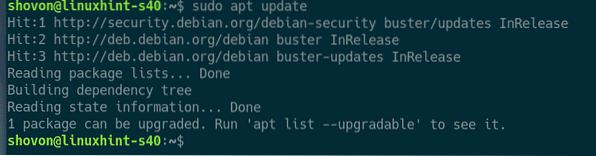
Installation et configuration de MySQL/MariaDB :
Maintenant, installez les packages serveur et client MariaDB à partir du référentiel de packages officiel de Debian 10 avec la commande suivante :
$ sudo apt install mariadb-server mariadb-client
Pour confirmer l'installation, appuyez sur Oui puis appuyez sur

Le gestionnaire de packages APT téléchargera et installera tous les packages requis.
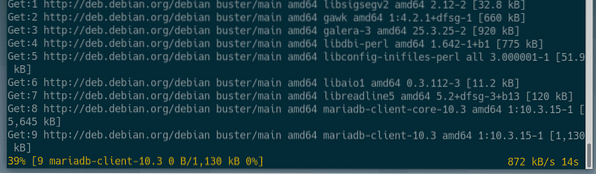
À ce stade, les packages serveur et client MariaDB seront installés.
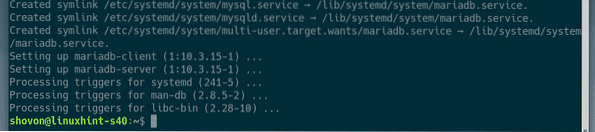
Maintenant, vérifiez si mariadb le service s'exécute avec la commande suivante :
$ sudo systemctl status mariadb
Comme vous pouvez le voir, le mariadb le service est en cours d'exécution. C'est aussi activée pour démarrer automatiquement au démarrage du système.
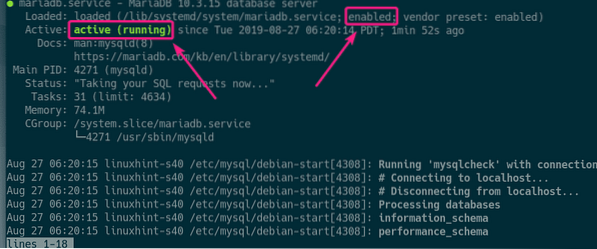
Si en tout cas, mariadb le service n'est pas en cours d'exécution, puis démarrez le service avec la commande suivante :
$ sudo systemctl démarrer mariadbMaintenant, exécutez la commande suivante pour définir un racine mot de passe pour MariaDB :
$ sudo mysql_secure_installation
presse

Maintenant, appuyez sur Oui puis appuyez sur

Maintenant, saisissez votre racine mot de passe et appuyez sur

Tapez votre racine mot de passe à nouveau et appuyez sur

presse Oui puis appuyez sur
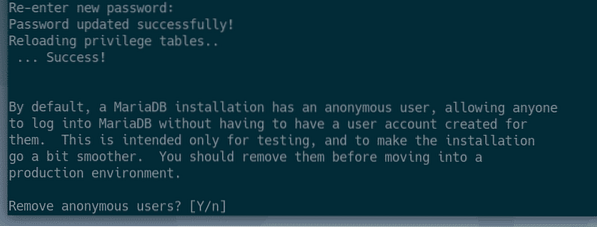
Si vous ne voulez pas autoriser racine connectez-vous à distance, appuyez sur Oui. Sinon, appuyez sur N. Puis appuyez
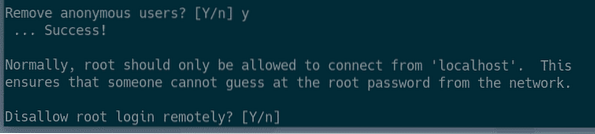
Maintenant, appuyez sur Oui et appuyez sur
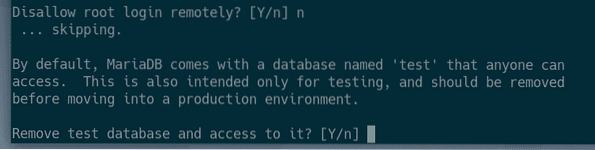
Maintenant, appuyez sur Oui puis appuyez sur
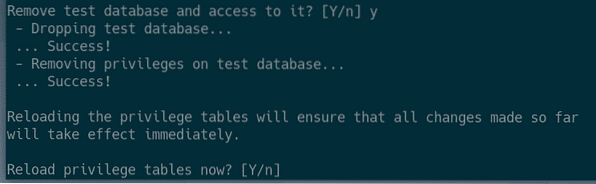
MariaDB doit être configuré.
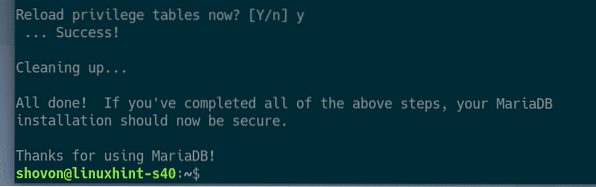
Création d'utilisateurs et de bases de données MySQL/MariaDB pour WordPress :
Maintenant, vous devez créer un nouvel utilisateur et une nouvelle base de données pour la configuration du développement WordPress.
Connectez-vous au shell MariDB avec la commande suivante :
$ sudo mysql -u root -p
Maintenant, tapez MariaDB racine mot de passe que vous avez déjà défini et appuyez sur

Vous devez être connecté.
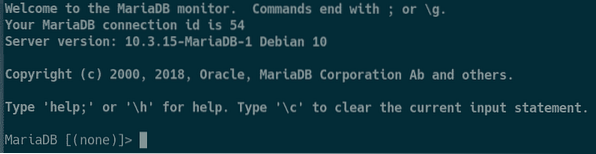
Maintenant, créez une nouvelle base de données wp_site1 avec l'instruction SQL suivante :
CRÉER LA BASE DE DONNÉES wp_site1;
Maintenant, créez un nouvel utilisateur wordpress, définir un mot de passe pour l'utilisateur (disons 123) et accordez à l'utilisateur l'autorisation d'utiliser toutes les bases de données disponibles avec l'instruction SQL suivante :
OCTROYEZ TOUT SUR *.* À 'wordpress'@'localhost' IDENTIFIÉ PAR '123';
Maintenant, videz les privilèges MariaDB pour que les modifications prennent effet comme suit :
PRIVILÈGES DE FLASH ;
Maintenant, quittez le shell MariaDB comme suit :
\q
Installation du serveur Web Apache, de PHP et des bibliothèques PHP requises :
Maintenant, installez le serveur Web Apache 2, PHP et toutes les bibliothèques PHP requises avec la commande suivante :
$ sudo apt install apache2 php php-curl php-gd php-mbstring php-mysqlphp-zip php-json php-xml

Maintenant, appuyez sur Oui puis appuyez sur

Le serveur Web Apache 2, PHP et les bibliothèques PHP requises doivent être installés.
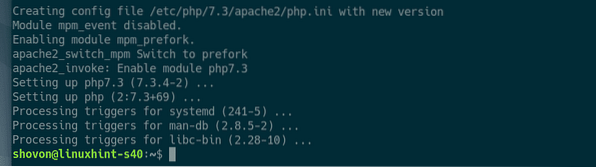
Configuration du serveur Web Apache pour le développement WordPress :
L'utilisateur par défaut d'Apache sur Debian 10 est www-données et le répertoire racine Web par défaut est /var/www/html. Ainsi, en tant qu'utilisateur ordinaire, vous ne pourrez pas créer, modifier ou supprimer des fichiers/répertoires dans le répertoire racine Web. Comme vous configurez un serveur de développement WordPress, ce n'est pas ce que vous voulez.
Pour résoudre ce problème, vous devez remplacer l'utilisateur d'exécution d'Apache par votre utilisateur de connexion et modifier le propriétaire et le groupe de la racine Web /var/www/html à votre utilisateur de connexion.
Pour changer l'utilisateur d'exécution d'Apache, modifiez /etc/apache2/envvars fichier de configuration avec la commande suivante :
$ sudo nano /etc/apache2/envvars
Vous devez modifier le APACHE_RUN_USER et APACHE_RUN_GROUP Variables d'environnement.
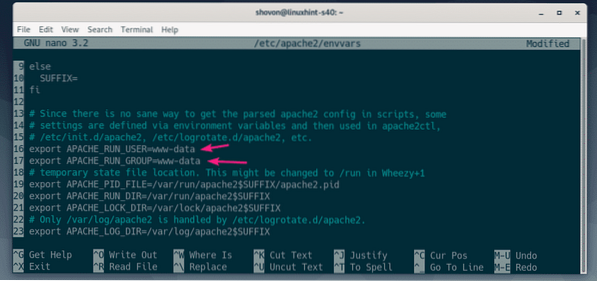
Maintenant, réglez APACHE_RUN_USER et APACHE_RUN_GROUP variables d'environnement au nom d'utilisateur de votre utilisateur de connexion. Si vous ne connaissez pas le nom d'utilisateur, vous pouvez utiliser le qui suis je commande pour le découvrir.
Une fois que vous avez terminé, enregistrez le fichier en appuyant sur
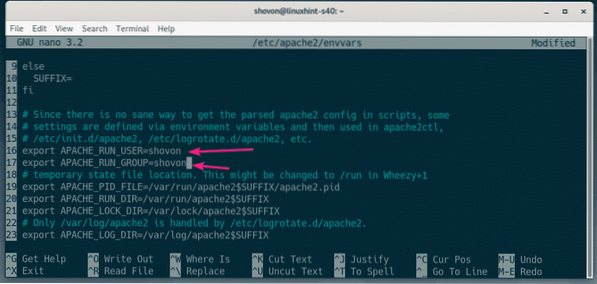
Maintenant, changez le propriétaire et le groupe du /var/www/html répertoire à votre utilisateur de connexion avec la commande suivante :
$ sudo chown -Rf $(whoami):$(whoami) /var/www/html
Pour que la fonctionnalité de permalien WordPress fonctionne, vous devez activer le module de réécriture Apache. Pour ce faire, exécutez la commande suivante :
$ sudo a2enmod réécriture
Pour que les modifications prennent effet, redémarrez le serveur Web Apache 2 avec la commande suivante :
$ sudo systemctl redémarrer apache2
Téléchargement de WordPress :
Vous pouvez télécharger WordPress sur le site officiel de WordPress. Une fois la page chargée, cliquez sur le Télécharger WordPress bouton comme indiqué dans la capture d'écran ci-dessous.
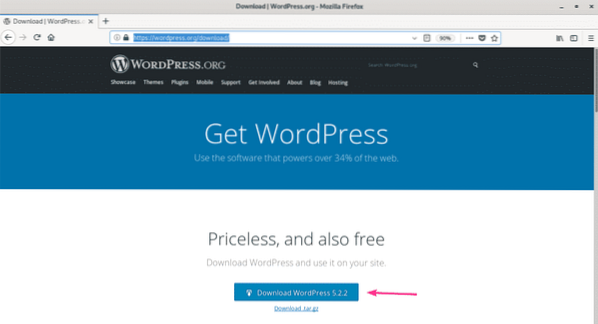
Votre navigateur devrait vous inviter à enregistrer le fichier. Sélectionner Enregistrer le fichier et cliquez sur d'accord.
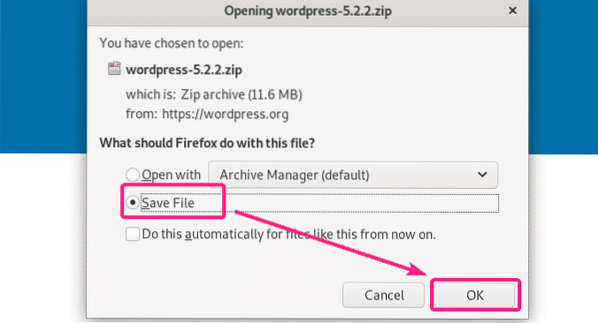
L'archive WordPress doit être téléchargée.
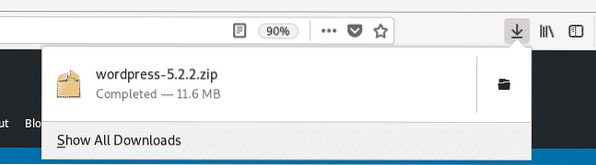
Installation et configuration de WordPress sur le serveur LAMP de développement :
Maintenant, double-cliquez sur le fichier d'archive WordPress. L'archive doit être ouverte avec Archive Manager. Maintenant, naviguez jusqu'au wordpress répertoire du gestionnaire d'archives.
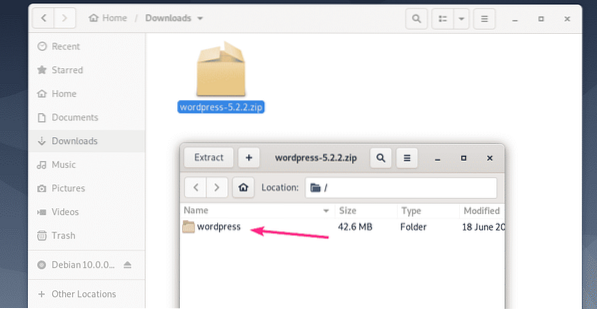
Sélectionnez tous les fichiers et répertoires et cliquez sur Extrait.
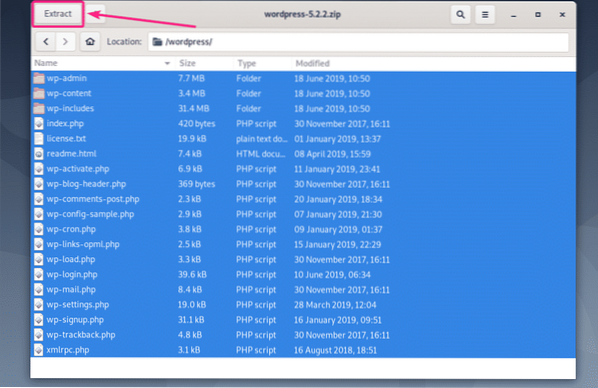
Maintenant, naviguez jusqu'au /var/www/html répertoire et cliquez sur Extrait.
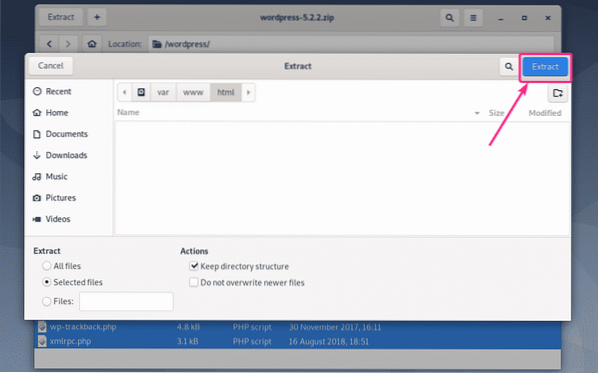
Tous les fichiers et répertoires requis doivent être extraits. Maintenant, cliquez sur Fermer et fermez le gestionnaire d'archives.
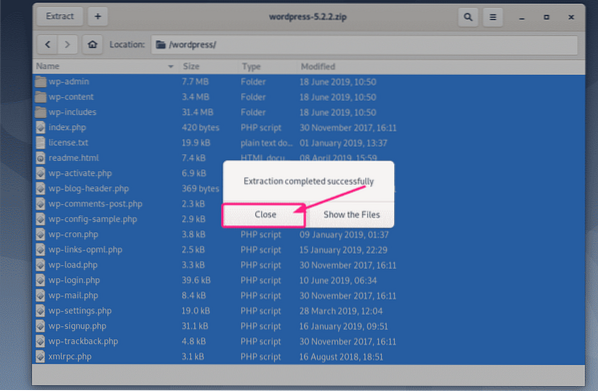
Maintenant, visitez http://localhost à partir de votre navigateur Web. Vous devriez voir la page de configuration de WordPress. Sélectionnez votre langue et cliquez sur Continuer.
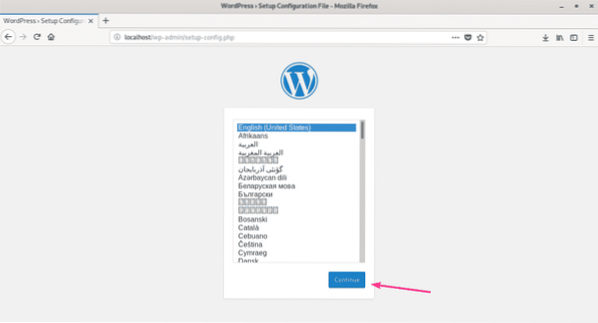
Maintenant, cliquez sur Allons-y!.
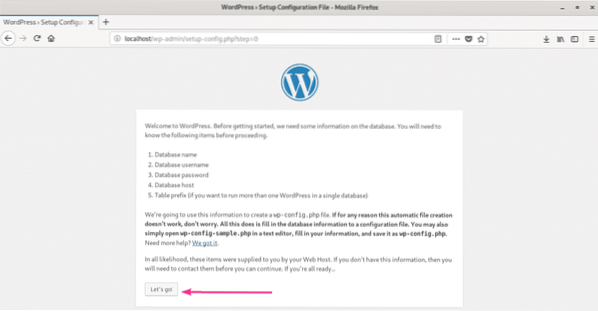
Maintenant, tapez les détails de la base de données MySQL/MariaDB et cliquez sur Soumettre.
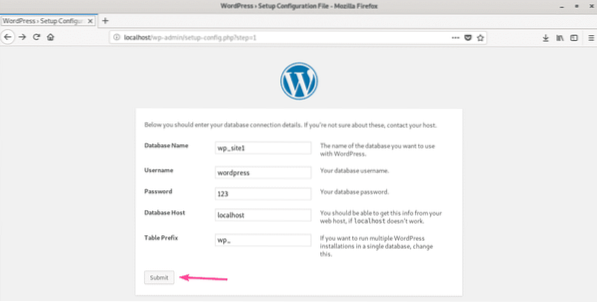
Si tout se passe bien, alors vous devriez voir la page suivante. Maintenant, cliquez sur Exécutez l'installation.
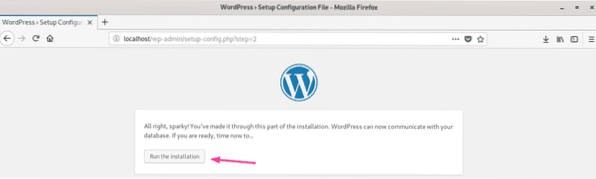
Maintenant, saisissez les informations de votre site Web et cliquez sur Installer WordPress. Assurez-vous de noter le nom d'utilisateur et le mot de passe car vous en aurez besoin plus tard pour gérer votre site Web WordPress.
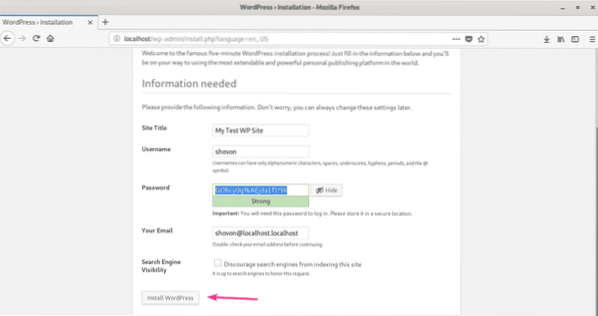
WordPress doit être configuré. Maintenant, cliquez sur Connexion.
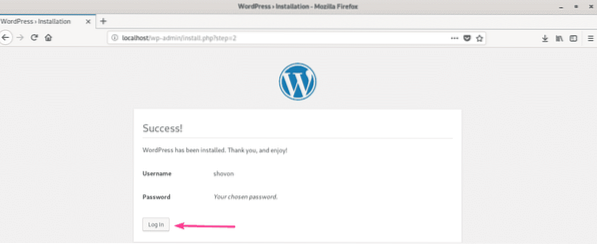
Vous devriez être redirigé vers la page de connexion WordPress Admin (http://localhost/wp-login.php). Saisissez votre nom d'utilisateur et votre mot de passe et cliquez sur Connexion.
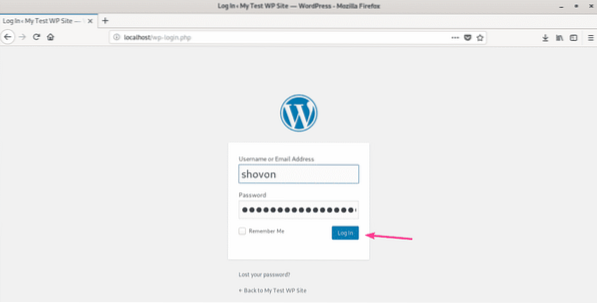
Vous devez être connecté à WordPress Admin. Maintenant, vous devriez pouvoir configurer votre site WordPress comme vous le souhaitez.
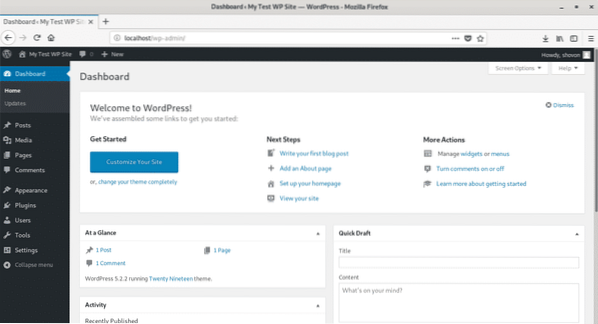
C'est ainsi que vous installez l'environnement de développement WordPress sur Debian 10. Merci d'avoir lu cet article.
 Phenquestions
Phenquestions


